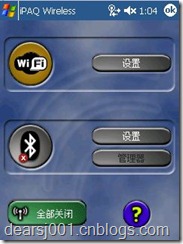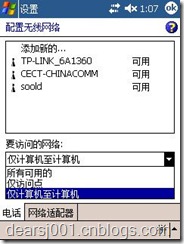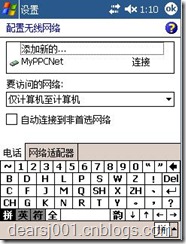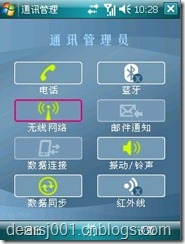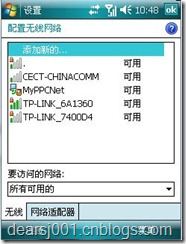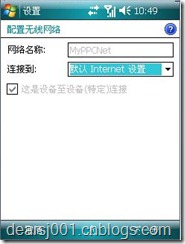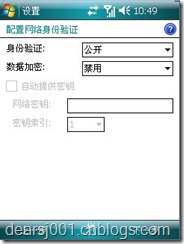利用WiFi在Windows Mobile上建立Ad-hoc网络
一般情况下,我们都会使用Windows Mobile设备上的WiFi模块来接入Access Node,从而达到上网的目的。如我之前的文章《Windows Mobile上的无线网络接入点扫描》所述,我们可以扫描当前的无线环境,发现周围的AP接入点,显示他们的名字、MAC地址、信号强度(RSSI)、Wifi信道以及是否需要密码等信息。那么,我们能否利用WiFi来建立设备与设备之间的连接呢?其实就是所谓的Ad-hoc网络(或者说是点对点/P2P)如何在Windows Mobile设备上来建立的问题。
等等,如果说是在Windows Mobile设备上建立点对点的连接,那Bluetooth不就可以实现吗?的确,利用Bluetooth建立设备与设备之间的连接确实是许多移动设备上的主流。关于Windows Mobile设备上的Bluetooth开发,可以参考MVP Jake的Blog:http://www.cnblogs.com/procoder/,他在这方面做了很多的工作。另一方面,Bluetooth与WiFi相比,其带宽的劣势比较明显,而且传输距离也没有WiFi远。当然了,一般来说,WiFi的功耗是要比Bluetooth大的,但是在某些应用场景下,我们侧重的是带宽和距离。因此,从以上分析来看,利用WiFi在Windows Mobile设备上建立点对点的连接,还是具备应用意义的。
那么,我们如何在Windows Mobile上来建立Ad-hoc网络呢?xda上的文章《A tutorial of setting up and using Wi-Fi peer-to-peer connections between Pocket PC's》给出了向导,我在此只是做了一个实践工作,因此,非常感谢该文的作者。下面,我就以Windows Mobile 2003se for Pocket PC和Windows Mobile 6 Professional为例,一步一步给出配置步骤。
首先,我们确定以Windows Mobile 2003se for Pocket PC设备为Server,Windows Mobile 6 Professional设备为Client。
打开WiFi,然后点击设置-》添加新的,这里设置网络名称为“MyPPCNet”,并选中“这是设备至设备(特定)连接”,如下图所示:
在网络密钥中,选择验证已打开,数据加密已禁用(也可以自行选择数据加密)。设置完成后,点击“OK”,在无线网络中,出现了“MyPPCNet”,长击它,在出来的右键菜单中,选择“连接”,使得该网络处于“连接”状态,如下图所示:
Server端设置完以后,我们转向Client端,打开无线网络,然后在设置-连接中选择“WiFi”,系统会列出一堆扫描到的无线网络,从中我们可以发现刚刚在Server端建立的“MyPPCNet”,如下图所示:
在Client端设置“MyPPCNet”时,要根据Server端的设置来做,特别是身份验证和数据加密等选项,如下图所示:
一会儿,就可以发现“MyPPCNet”处于连接状态了,我们还可以查到其MAC地址、模式、信道等信息,如下图所示:
至此,Server端和Client端之间的Ad-hoc网络已经建立。
参考文献:A tutorial of setting up and using Wi-Fi peer-to-peer connections between Pocket PC's